Cómo mostrar la temperatura de la CPU y la GPU en la barra de tareas
Publicado: 2021-02-24
Puede haber muchas razones que pueden hacer que desee controlar la temperatura de su CPU y GPU. Aquí se explica cómo mostrar la temperatura de la CPU y la GPU en la barra de tareas.
Si solo hace el trabajo de la oficina y la escuela en su computadora portátil o de escritorio, puede parecer innecesario controlar los monitores de la CPU y la GPU. Pero, estas temperaturas son cruciales para determinar la eficiencia de su sistema. Si las temperaturas salen de un rango controlado, puede causar daños permanentes a los circuitos internos de su sistema. El sobrecalentamiento es un motivo de preocupación que no debe tomarse a la ligera. Afortunadamente, hay muchos programas y aplicaciones de uso gratuito para monitorear la temperatura de su CPU o GPU. Pero no querrás dedicar mucho espacio en la pantalla solo para monitorear las temperaturas. Una forma ideal de realizar un seguimiento de las temperaturas es fijándolas en la barra de tareas. Aquí se explica cómo mostrar la temperatura de la CPU y la GPU en la barra de tareas.

Contenido
- Cómo mostrar la temperatura de la CPU y la GPU en la barra de tareas
- 3 formas de monitorear la temperatura de la CPU o GPU en la bandeja del sistema de Windows
- 1. Usar la aplicación HWiNFO
- 2. Usa MSI Afterburner
- 3. Usar un monitor de hardware abierto
Cómo mostrar la temperatura de la CPU y la GPU en la barra de tareas
Hay muchos software y aplicaciones de uso gratuito disponibles para controlar la temperatura de su CPU o GPU en la bandeja del sistema de Windows. Pero primero, debe comprender cuál debería ser la temperatura normal y cuándo las altas temperaturas se vuelven alarmantes. No hay una temperatura buena o mala específica para un procesador. Puede variar según la construcción, la marca, la tecnología utilizada y la temperatura máxima más alta.
Para encontrar información sobre la temperatura máxima de un procesador, busque en la web la página de producto de su CPU específica y encuentre la temperatura ideal máxima. También se puede indicar como ' Temperatura máxima de funcionamiento ', ' Caso en T ' o 'Unión en T '. Cualquiera que sea la lectura, siempre trate de mantener la temperatura 30 grados por debajo del límite máximo para estar seguro. Ahora, cada vez que controle la temperatura de la CPU o la GPU en la barra de tareas de Windows 10, sabrá cuándo recibir una alerta y detener su trabajo.
3 formas de monitorear la temperatura de la CPU o GPU en la bandeja del sistema de Windows
Hay muchas aplicaciones de terceros fáciles de usar y de uso gratuito que pueden ayudarlo a mostrar la temperatura de la CPU y la GPU en la barra de tareas de Windows 10.
1. Usar la aplicación HWiNFO
Esta es una aplicación gratuita de terceros que puede brindarle mucha información sobre el hardware de su sistema, incluida la temperatura de la CPU y la GPU.
1. Descargue HWiNFO de su sitio web oficial e instálelo en su software de Windows.
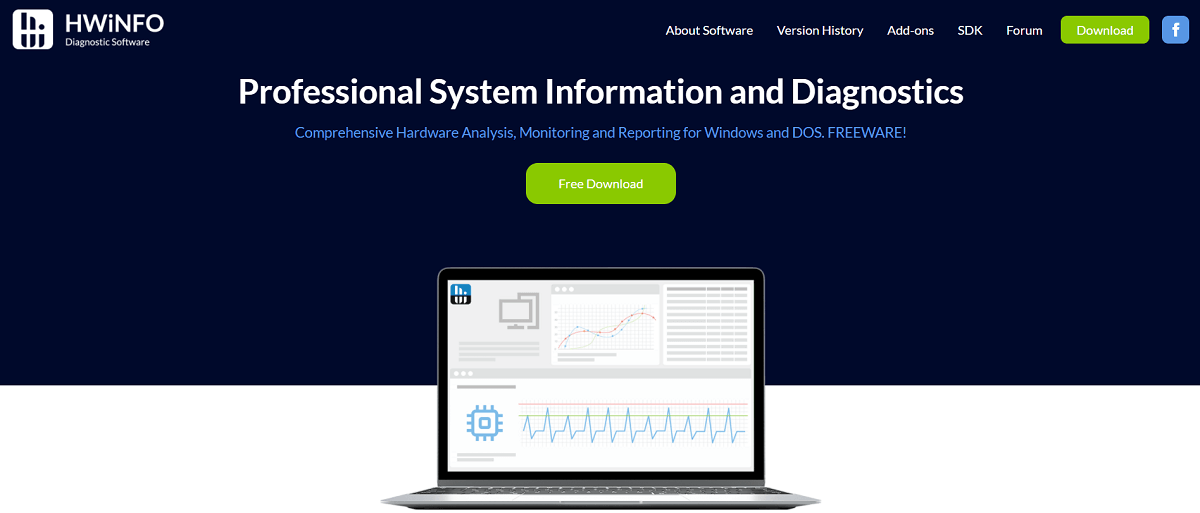
2. Inicie la aplicación desde el menú Inicio o simplemente haga doble clic en el icono del escritorio.
3. Haga clic en la opción ' Ejecutar ' en el cuadro de diálogo.
4. Esto permitirá que la aplicación se ejecute en su sistema para recopilar información y detalles.
5. Marque la opción ' Sensores ' y luego haga clic en el botón Ejecutar para verificar la información recopilada. En la página del sensor, verá una lista de todos los estados de los sensores.
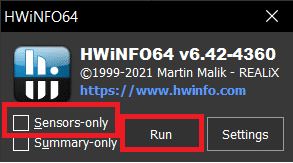
6. Busque el sensor ' CPU Package ', es decir, el sensor con la temperatura de su CPU.
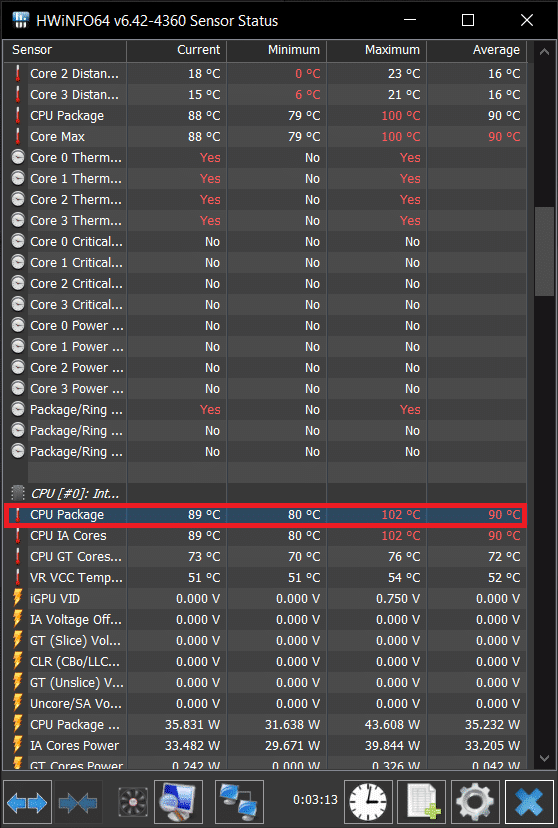
7. Haga clic derecho en la opción y elija la opción ' Agregar a la bandeja ' del menú desplegable.
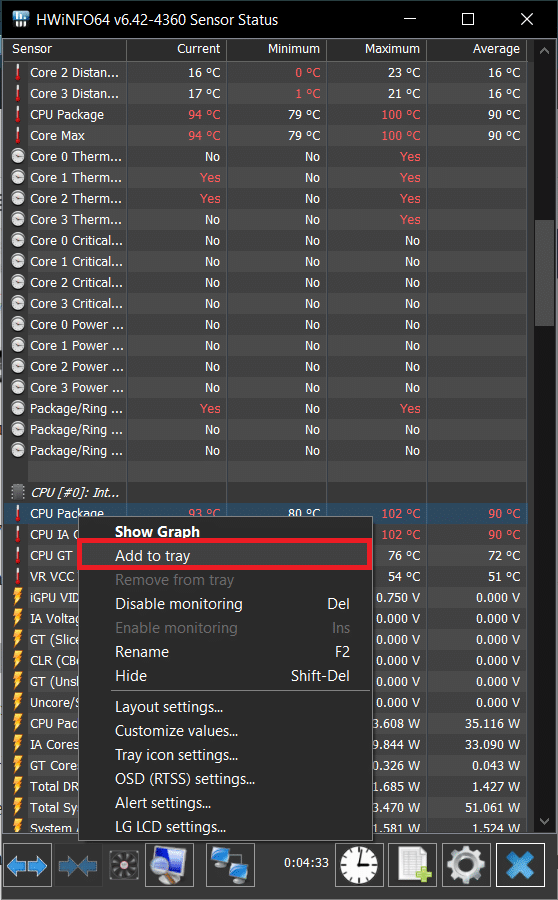
8. Del mismo modo, busque la ' Temperatura del paquete GPU ' y haga clic en ' Agregar a la bandeja ' en el menú contextual.
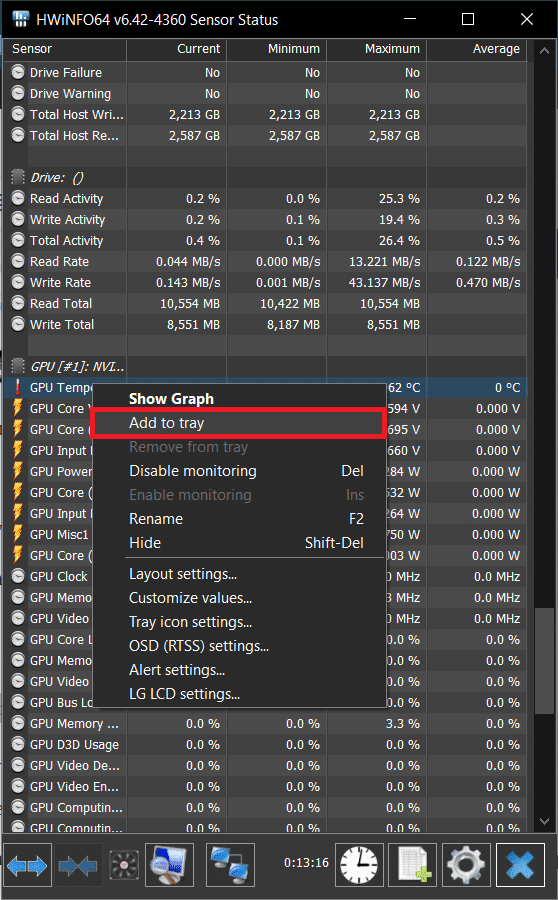
9. Ahora puede controlar la temperatura de la CPU o la GPU en la barra de tareas de Windows 10.
10. Solo tienes que mantener la aplicación en ejecución para ver las temperaturas en tu barra de tareas. Minimice la aplicación pero no la cierre.
11. También puede hacer que la aplicación se ejecute cada vez automáticamente, incluso si su sistema se reinicia. Para esto, solo necesita agregar la aplicación a la pestaña Inicio de Windows.
12. En la bandeja de la barra de tareas, haga clic con el botón derecho en la aplicación ' HWiNFO' y luego seleccione ' Configuración '.
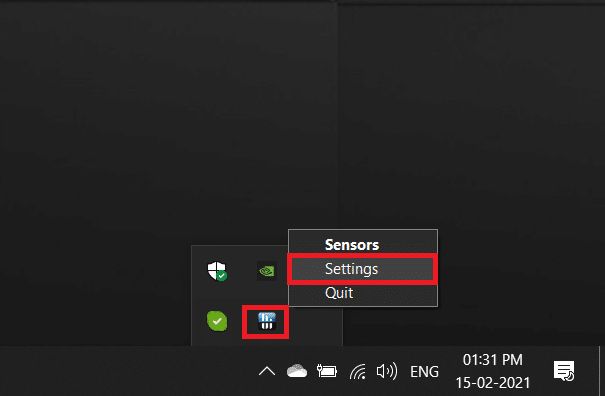
13. En el cuadro de diálogo Configuración, vaya a la pestaña ' General/Interfaz de usuario' y luego marque algunas opciones.

14. Las opciones para las que debe marcar las casillas son:
- Mostrar sensores al inicio
- Minimizar la ventana principal al iniciar
- Minimizar sensores al iniciar
- Autoencendido
15. Haga clic en Aceptar . A partir de ahora, siempre tendrá la aplicación ejecutándose incluso después de que se reinicie el sistema.
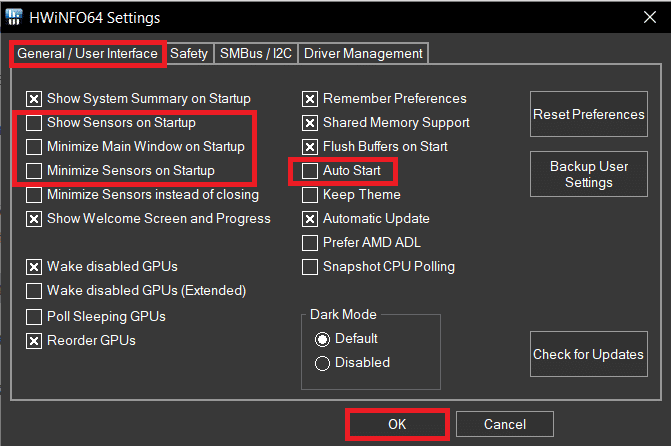
También puede agregar otros detalles del sistema a la barra de tareas de manera similar desde la lista de sensores.
2. Usa MSI Afterburner
MSI Afterburn es otra aplicación que se puede usar para mostrar la temperatura de la CPU y la GPU en la barra de tareas . La aplicación se usa principalmente para hacer overclocking de tarjetas gráficas, pero también podemos usarla para ver los detalles estadísticos específicos de nuestro sistema.
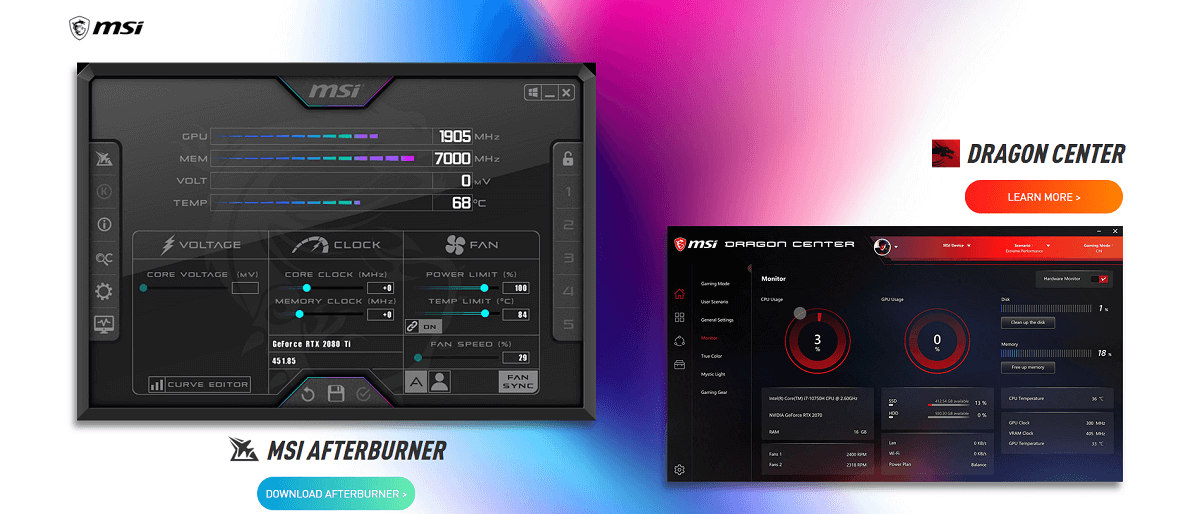
1. Descarga la aplicación MSI Afterburn. Instale la aplicación .
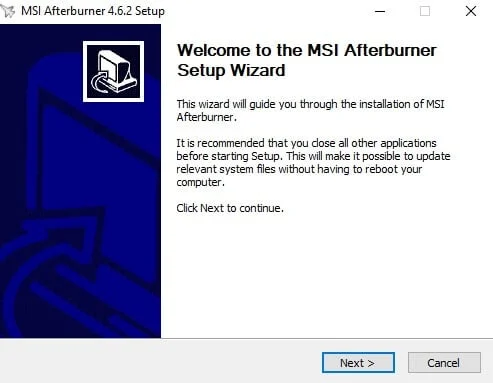
2. Inicialmente, la aplicación tendrá detalles como el voltaje de la GPU, la temperatura y la velocidad del reloj .
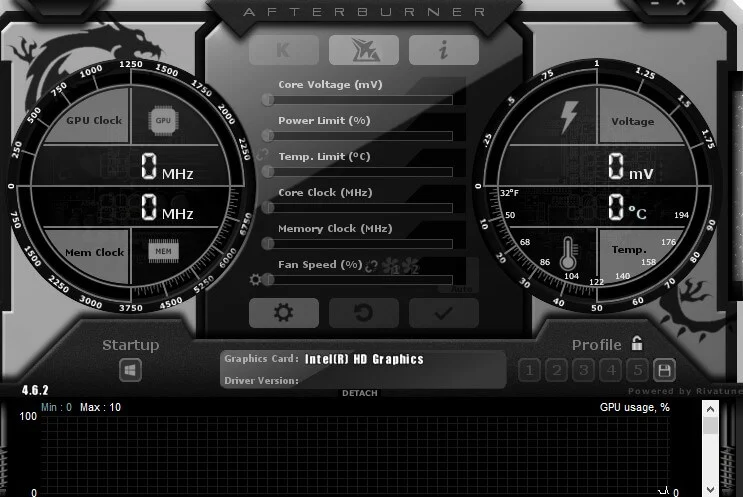
3. Para acceder a la configuración de MSI Afterburner para obtener las estadísticas del hardware, haga clic en el icono de la rueda dentada .
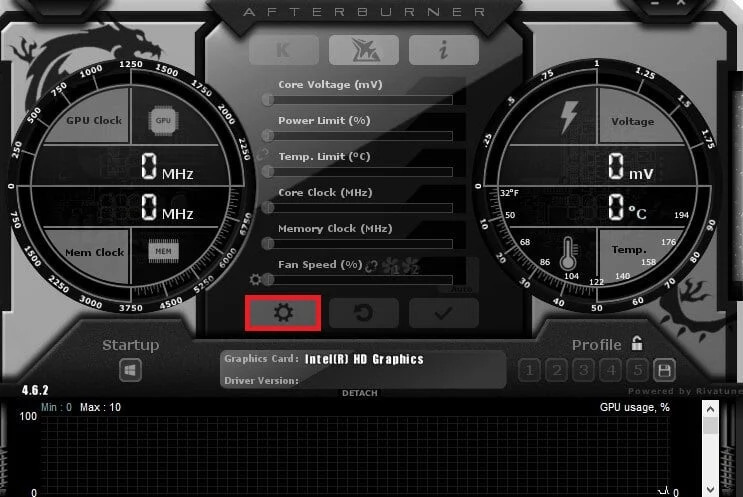
4. Verá un cuadro de diálogo de configuración para MSI Afterburner. Marque las opciones ' Iniciar con Windows ' y ' Iniciar minimizado ' debajo del nombre de la GPU para iniciar la aplicación cada vez que inicie su sistema.
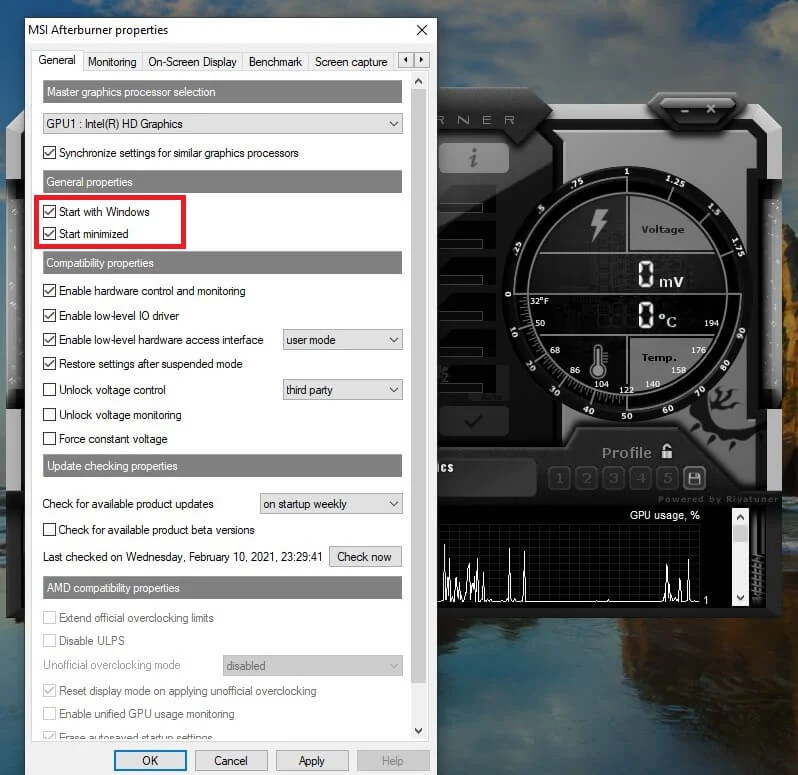
5. Ahora, vaya a la pestaña ' Monitoreo ' en el cuadro de diálogo de configuración. Verá una lista de gráficos que la aplicación puede administrar bajo el encabezado ' Gráficos de monitoreo de hardware activo '.
6. A partir de estos gráficos, solo necesita modificar los gráficos que le interesa fijar en su barra de tareas.
7. Haga clic en la opción de gráfico que desea anclar en la barra de tareas. Una vez que esté resaltado, marque la opción ' Mostrar bandeja de entrada ' en el menú. Puede mostrar el icono con los detalles como texto o gráfico. Se debe preferir el texto para lecturas precisas.
8. También puede cambiar el color del texto que se utilizará en la barra de tareas para mostrar la temperatura haciendo clic en el cuadro rojo en el mismo menú.
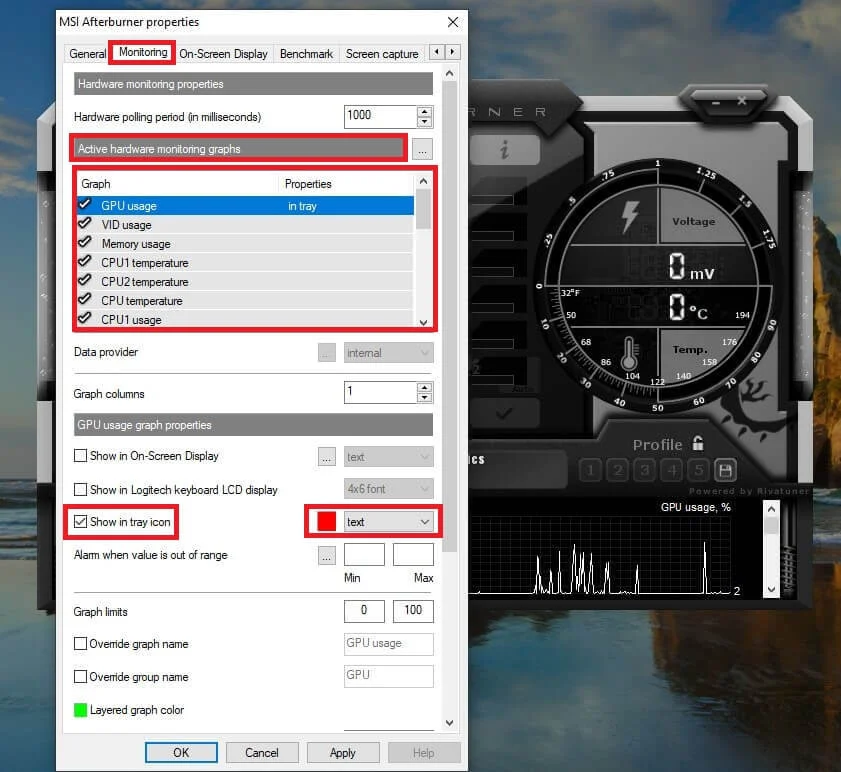
9. También se puede configurar una alarma para que se dispare si los valores superan un valor fijo. Es excelente para evitar que el sistema se sobrecaliente.
10. Siga los mismos pasos para cualquier detalle que desee mostrar en su barra de tareas. Además, verifique que el ícono no esté oculto en la bandeja del sistema inactivo. Puede cambiarlo en la 'Configuración de la barra de tareas ' haciendo clic derecho en la barra de tareas.
11. MSI Afterburner también tiene un icono independiente con forma de avión en la barra de tareas. Puede ocultarlo yendo a la pestaña 'Interfaz de usuario' en el cuadro de diálogo Configuración y marcando la casilla ' Modo de icono de bandeja única '.
12. De esta manera, siempre puede controlar la temperatura de su CPU y GPU en la bandeja del sistema de Windows.
3. Usar un monitor de hardware abierto
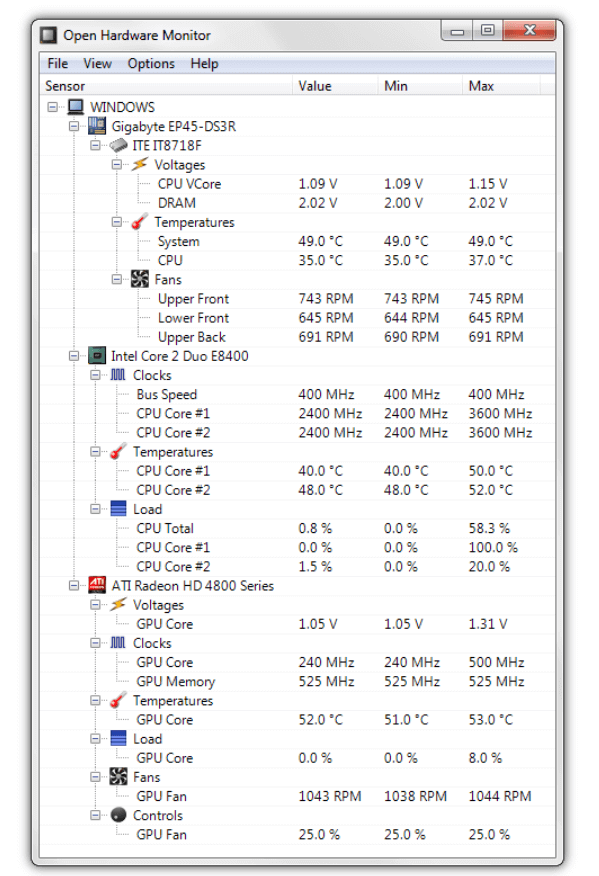
1. Open Hardware Monitor es otra aplicación simple que se puede usar para mostrar la temperatura de la CPU o la GPU en la barra de tareas.
2. Descargue Open Hardware Monitor e instálelo siguiendo las instrucciones en pantalla. Una vez hecho esto, inicie la aplicación y verá una lista de todas las métricas de las que la aplicación realiza un seguimiento.
3. Busque el nombre de su CPU y GPU. Debajo, encontrarás la temperatura para cada uno de ellos respectivamente.
4. Para fijar la temperatura a la barra de tareas, haga clic con el botón derecho en la temperatura y elija la opción ' Mostrar en bandeja ' del menú.
Recomendado:
- Host de servicio de reparación: uso elevado de CPU del servicio de política de diagnóstico
- Arreglar el alto uso de CPU de Windows Audio Device Graph Isolation
- 4 formas de verificar FPS (fotogramas por segundo) en los juegos
- Cómo responder automáticamente a mensajes de texto en el iPhone
Arriba se encuentran algunas de las mejores aplicaciones de terceros que son fáciles de usar y pueden mostrar la temperatura de la CPU y la GPU en la barra de tareas de Windows 10. El sobrecalentamiento puede dañar el procesador de su sistema si no se maneja a tiempo. Elija cualquiera de las aplicaciones anteriores y siga los pasos para controlar la temperatura de su CPU o GPU en la bandeja del sistema de Windows.
